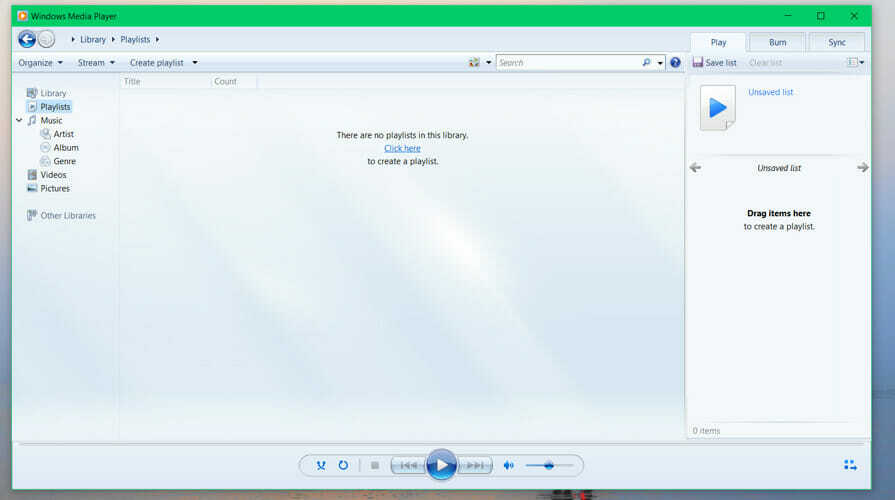- WindowsМедіа плеєр не грає ЗМІфайлів коли Сервервиконання не вдалося помилка виникає.
- Це пост включає деякі більш широко підтверджені виправлення для Сервервиконання не вдалося помилка.
- Ви можете переглядати посібники з усунення несправностей на нашому сайті Виправити концентратор.
- Відео розділ включає безліч посібників та статей з усунення несправностей, характерних для цієї теми.

Це програмне забезпечення буде підтримувати ваші драйвери та працювати, тим самим захищаючи вас від поширених помилок комп’ютера та несправності обладнання. Перевірте всі свої драйвери зараз у 3 простих кроки:
- Завантажте DriverFix (перевірений файл завантаження).
- Клацніть Почніть сканування знайти всі проблемні драйвери.
- Клацніть Оновлення драйверів отримати нові версії та уникнути несправностей системи.
- DriverFix завантажив 0 читачів цього місяця.
Деякі Медіапрогравач Windows користувачі розмістили повідомлення на форумі Microsoft про помилку помилки виконання сервера.
Коли ці користувачі намагаються відтворювати мультимедійні файли за допомогою WMP, він відображає повідомлення про помилку виконання сервера.
Існує кілька потенційних факторів, пов’язаних із помилкою виконання сервера Windows Media Player. Проблема може виникнути через пошкодження Служби спільного використання мережі, пошкодження файлів DLL або конфліктне стороннє програмне забезпечення.
Незалежно від того, яка саме причина вашої появи цієї помилки у вашому випадку, цей посібник забезпечить вам швидке та ефективне виправлення, тому обов’язково читайте далі.
Як я можу виправити помилку при виконанні сервера?
1. Завершіть процес програвача Windows Media за допомогою диспетчера завдань
- Клацніть правою кнопкою миші на панелі завдань і виберіть Диспетчер завдань варіант.
- Виберіть вкладку Процеси всередині Диспетчер завдань.

- Виберіть медіапрогравач Windows, якщо він вказаний у розділі Програми.
- Клацніть на Кінцеве завдання кнопку.
2. Відремонтуйте службу спільного використання мережі для медіапрогравача Windows
- Натисніть кнопку Клавіша Windows + R комбінація клавіш.
- Вхідні дані services.msc у полі Відкрити та натисніть гаразд.

- Двічі клацніть службу спільного використання мережі Windows Media Player, щоб відкрити вікно її властивостей.

- Натисніть кнопку Стій, якщо служба запущена.
- Виберіть Автоматичний на послузі Тип запуску спадне меню.
- Натисніть кнопку Почніть, щоб перезапустити послугу.
- Клацніть Подати заявку і гаразд щоб зберегти зміни та вийти з вікна.
Якщо під час спроби перезапустити службу з’являється повідомлення про помилку, виконайте такі дії:
- Виберіть Залогінитися у вікні Властивості служби спільного використання мережі.

- Клацніть на Перегляньте кнопку там.

- Введіть ім'я вашої системи, вказане у вікні «Інформація про систему», у полі імені об’єкта.
- Натисніть кнопку Перевірте імена і натисніть Гаразд.
3. Зареєструйте бібліотеки DLL vbscript та jscript
- Відкрийте аксесуар Run, як зазначено у роздільній здатності два.
- Введіть cmd у поле Відкрити та натисніть комбінацію клавіш Ctrl + Shift + Enter.
- Клацніть Так у будь-якому діалоговому вікні Керування обліковими записами користувачів, яке відкриється.
- Потім введіть regsvr32.exe jscript.dll в Командний рядокта натисніть клавішу повернення.

- Далі введіть regsvr32.exe vbscript.dll командування; і натисніть клавішу клавіатури Enter.
- Закрийте командний рядок і перезапустіть Windows 10.
4. Переінсталюйте програвач Windows Media
- Відкрийте вікно Виконати.
- Тип appwiz.cpl у текстовому полі Відкрити та натисніть гаразд щоб відкрити вікно Програми та функції.

- Клацніть Увімкніть або вимкніть функції Windows щоб відкрити вікно на знімку безпосередньо внизу.

- Подвійне клацання Медіа-функції щоб його розширити.
- Зніміть прапорець біля медіапрогравача Windows.
- Клацніть на гаразд варіант.
- Перезапустіть Windows після вимкнення медіапрогравача Windows.
- Щоб переінсталювати програвач Windows Media, знову відкрийте вікно Функції Windows.
- Потім виберіть опцію програвача Windows Media і клацніть на гаразд кнопку.
5. Чисте завантаження Windows
- Запустіть Запуск за допомогою комбінації клавіш Windows + R.
- Тип msconfig в Запустити і натисніть клавішу Enter.
- Клацніть на Вибірковий запуск перемикач на Загальні вкладку, якщо вона не вибрана.

- Скасуйте вибір Завантажте елементи запуску прапорець.
- Завантажити послуги системи і Використовуйте оригінальну конфігурацію завантаження потрібно вибрати параметри.
- Далі натисніть Послуги вкладку.

- Установіть прапорець для Сховати весь Microsoft варіант послуг.
- Натисніть кнопку Відключити все, яка скасує вибір сторонніх служб.
- Натисніть кнопку Подати заявку кнопку.
- Клацніть на гаразд варіант.
- Виберіть Перезапустіть можливість перезапустити Windows.
Ці резолюції, ймовірно, вирішать проблему виконання сервера для багатьох користувачів. Однак пам’ятайте, що хорошого є вдосталь альтернативи Windows Media Player Ви можете відтворювати мультимедійні файли натомість.